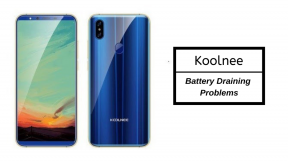Popravak: TikTok se stalno ruši na iPhone 14, 14 Plus, 14 Pro ili 14 Pro Max
Miscelanea / / April 29, 2023
Korisnici iPhonea 14 objavili su na Twitteru da se aplikacija TikTok ruši na njihovim telefonima s najnovijim iOS-om 16. U početku je stiglo samo nekoliko izvješća, nakon čega su uslijedili komentari koji navode isti problem s rušenjem aplikacije. Neki ljudi nagađaju da je do pada došlo zbog nove verzije iOS-a, ali tvrtka tek treba potvrditi ta nagađanja.
Ako ste jedan od onih problematičnih korisnika iPhonea 14 koji se bore s padom aplikacije TikTok, ovaj će vam članak pomoći. Ovdje smo naveli sva moguća rješenja kojima možete pokušati riješiti ovaj problem. Nedvojbeno će jedno od ovdje spomenutih rješenja umjesto vas riješiti problem pada TikToka. Dakle, bez daljnjeg odlaganja, krenimo na to.

Sadržaj stranice
-
Kako popraviti pad TikToka na iPhone 14, 14 Plus, 14 Pro ili 14 Pro Max?
- Ponovno pokrenite telefon:
- Prisilno zaustavite aplikaciju:
- Provjerite datum i vrijeme na svom iPhoneu:
- Resetiraj postavke telefona:
- Vratite iPhone na tvorničke postavke:
- Osvježite internetsku vezu:
- Onemogući ograničenja:
- Ažurirajte aplikaciju:
- Ponovno instalirajte aplikaciju:
- Ažurirajte svoj iOS:
Kako popraviti pad TikToka na iPhone 14, 14 Plus, 14 Pro ili 14 Pro Max?
Rušenje aplikacije čest je problem s kojim se možete suočiti kada postoji bilo kakva softverska nedosljednost u aplikaciji ili OS-u telefona. Da biste to riješili, možete isprobati dolje navedena rješenja.
Ponovno pokrenite telefon:
Prvo jednostavno rješenje koje možete isprobati je ponovno pokretanje. Većina problema sa softverom može se riješiti jednim ponovnim pokretanjem većine elektroničkih uređaja. I iPhone nije iznimka. Također možete isprobati opciju ponovnog pokretanja s problemom rušenja TikTok aplikacije na iPhoneu. Za to idite na Postavke i idite na Općenito. Zatim odaberite opciju Isključi. Zatim povucite klizač udesno kako biste isključili pametni telefon. Sada pričekajte 30 sekundi, a zatim pritisnite gumb za uključivanje sa strane kako biste ponovno uključili uređaj.
Pokušajte sljedeće rješenje ako vam ponovno pokretanje ne pomogne.
Oglasi
Prisilno zaustavite aplikaciju:
Ponekad je dovoljno prisilno zatvoriti aplikaciju i ponovno je pokrenuti da se uklone jednostavni softverski problemi. Dakle, povucite s dna zaslona kako biste otvorili izbornik nedavnih aplikacija i izbrisali TikTok aplikaciju s ovog popisa. Nakon što se aplikacija ukloni iz vaše memorije, ponovno je učitajte. Sada pokušajte ponovo koristiti aplikaciju.
Ako i dalje ne radi, pokušajte sljedeće rješenje.
Provjerite datum i vrijeme na svom iPhoneu:
Aplikacija TikTok zahtijeva aktivnu internetsku vezu kako bi ispravno radila. A podaci i vrijeme na svakom uređaju koji ima pristup internetu moraju biti precizni prema zemljopisnom položaju. Internetska veza nijednog ISP-a ne radi ispravno ako datum i vrijeme na uređaju nisu sinkronizirani sa stvarnim datumom i vremenom u regiji.
Za postavljanje točnog datuma i vremena na vašem iPhoneu otvorite Postavke i idite na Općenito. Zatim se pomaknite prema dolje i pronađite opciju Vrijeme i datum. Dodirnite ovo i postavite točan datum i vrijeme za svoju regiju.
Oglasi
Ako se TikTok i dalje ruši nakon ovoga, isprobajte sljedeće rješenje.
Resetiraj postavke telefona:
iOS 16 dolazi s opcijom za resetiranje svih postavki. Ovo će vratiti sve postavke vašeg telefona na njihove zadane vrijednosti, kao kada ste prvi put kupili novi iPhone. Izvođenje resetiranja postavki može riješiti nekoliko sukoba unutar izbornika Postavke koji bi mogli blokirati funkcionalnosti aplikacije TikTok.
Međutim, poništavanje postavki izbrisat će sve iz vašeg izbornika Postavke. To uključuje i spremljene WiFi i Bluetooth veze. Stoga resetirajte postavke samo ako ste voljni izbrisati svaku spremljenu vezu na svom iPhoneu.
Oglasi
Za resetiranje postavki otvorite Postavke na svom telefonu i idite na Općenito. Zatim dodirnite opciju Prijenos ili Resetiranje iPhonea. Zatim odaberite Reset i opciju Reset All Settings. Morat ćete potvrditi svoju radnju pritiskom na gumb Reset na stranici za potvrdu.
Nakon toga vaš će se telefon sam ponovno pokrenuti. Nakon ponovnog pokretanja pokušajte sa sljedećim rješenjem ako se i dalje susrećete s problemom pada aplikacije TikTok.
Vratite iPhone na tvorničke postavke:
Nakon resetiranja postavki, također možete isprobati opciju vraćanja na tvorničke postavke. Međutim, ovo će izbrisati sve podatke na vašem telefonu. Stoga morate napraviti sigurnosnu kopiju svega što vam je potrebno i izvršiti vraćanje na tvorničke postavke.
Za vraćanje na tvorničke postavke otvorite Postavke na telefonu i idite na Općenito. Zatim dodirnite opciju Prijenos ili Resetiranje iPhonea. Zatim odaberite opciju Erase All Content and Settings i opciju Reset All Settings. Morat ćete potvrditi svoju radnju pritiskom na gumb Reset na stranici za potvrdu.
Ako vam aplikacija TikTok nastavi stvarati probleme nakon vraćanja iPhonea na tvorničke postavke, isprobajte sljedeće rješenje.
Osvježite internetsku vezu:
Oglas
Aplikacija TikTok zahtijeva aktivnu internetsku vezu kako bi ispravno radila. Ako je vaša internetska veza spora ili ako vam veza s vremena na vrijeme pada, to će uzrokovati probleme aplikaciji pa će se srušiti iz vedra neba. Stoga bi bilo najbolje da pokušate s nekoliko stvari kako biste osigurali osvježavanje internetske veze.
Prvo, ako koristite WiFi za spajanje na internet, trebate osvježiti WiFi vezu. Za to idite na aplikaciju Postavke na telefonu i idite na WiFi. Ovdje dodirnite prekidač pored WiFi da biste ga isključili. Nakon toga pričekajte nekoliko minuta i zatim ga ponovno uključite. Vaš će se telefon ponovno spojiti na WiFi i ponovno možete koristiti aplikaciju TikTok.
Drugo, ako koristite mobilne podatke za pristup internetu, morate koristiti trik načina rada u zrakoplovu.
- Otvorite Postavke na svom telefonu.
- Idite na način rada u zrakoplovu.
- Dodirnite prekidač pored Zrakoplovnog načina rada da biste ga uključili.
- Zatim ponovno pokrenite iPhone.
- Sada se vratite na izbornik postavki i dodirnite način rada u zrakoplovu.
- Ovaj put isključite prekidač za način rada u zrakoplovu.
- Sada pustite da se vaš telefon ponovo poveže s mrežom. Nakon povezivanja otvorite TikTok aplikaciju.
Ako se aplikacija TikTok sruši čak i nakon ovoga, isprobajte sljedeće rješenje.
Onemogući ograničenja:
Apple vam omogućuje da ograničite upotrebu aplikacije na svom telefonu. Iako vam u većini slučajeva pomaže smanjiti potrošnju baterije, u nekim rijetkim slučajevima može raditi i protiv vas. Aplikacija se može srušiti ili se ne može učitati kada su ograničenja omogućena na telefonu.
- Otvorite Postavke na svom telefonu.
- Dodirnite Vrijeme zaslona.
- Idite na Ograničenja sadržaja i privatnosti.
- Isključite prekidač za ovo.
Sada pokušajte ponovno upotrijebiti aplikaciju TikTok. Ako se i dalje nasumično ruši, pokušajte sljedeće rješenje.
Ažurirajte aplikaciju:
Pametni telefoni serije iPhone 14 rade na najnovijem iOS-u 16, a ako koristite stariju verziju TikToka, to možda neće biti kompatibilno s novom verzijom OS-a. To može dovesti do slučajnih padova aplikacije. Da biste to popravili, morate ažurirati aplikaciju TikTok na najnoviju verziju.
- Otvorite App Store na svom iPhoneu.
- Potražite TikTok u traci za pretraživanje.
- Kada se pojavi u rezultatima, dodirnite ga.
- Na stranici aplikacije vidjet ćete opciju ažuriranja. Dodirnite ga i pričekajte da se ažuriranje instalira na vaš telefon.
Nakon što na svom telefonu instalirate najnoviju verziju aplikacije TikTok, pokušajte je ponovno upotrijebiti. Ako se i dalje nasumično ruši, pokušajte sljedeće rješenje.
Ponovno instalirajte aplikaciju:
Ponekad jednostavno instaliranje najnovije verzije aplikacije nije dovoljno. Morate ukloniti aplikaciju s telefona i instalirati najnoviju verziju iz App Storea.
- Pronađite ikonu aplikacije TikTok na početnom zaslonu.
- Dodirnite i držite ikonu TikTok dok se crveni X ne pojavi u gornjem lijevom kutu ikone aplikacije. Dodirnite onaj crveni X.
- Dodirnite opciju Izbriši u skočnoj poruci koja se prikazuje na zaslonu.
- Dodirnite Gotovo nakon završetka deinstalacije.
- Sada ponovno pokrenite iPhone.
- Nakon ponovnog pokretanja otvorite Apple App Store.
- U traku za pretraživanje unesite TikTok.
- Nakon što se pojavi u odjeljku s rezultatima, dodirnite ikonu Nabavi pored njega. Za autentifikaciju preuzimanja morat ćete koristiti Face ID.
- Pričekajte da se aplikacija uspješno preuzme i instalira.
- Otvorite aplikaciju nakon instalacije i koristite svoje vjerodajnice za prijavu na svoj račun.
Sada pokušajte koristiti aplikaciju TikTok. Trebao bi dobro raditi bez ikakvih slučajnih padova.
Ažurirajte svoj iOS:
Ako ste jedan od onih korisnika koji su instalirali najnoviju verziju iOS-a 16 čim je bila dostupna, onda postoji šansa da koristite buggy build. Prva verzija novog ažuriranja uglavnom je puna grešaka koje uzrokuju kvar uređaja u većini scenarija.
Kako bi to riješio, Apple će izdati ažuriranja koja uklanjaju greške u prethodnoj verziji. Dakle, ako niste ažurirali svoj iPhone nakon početnog ažuriranja iOS-a 16, vrijeme je da odmah provjerite ima li novih ažuriranja.
Kako biste provjerili postoji li novo ažuriranje iOS-a, otvorite Postavke na svom iPhoneu i idite na Općenito. Zatim odaberite Ažuriranje softvera i ako postoji ažuriranje na čekanju, ono će se prikazati ovdje. Ako vidite novo ažuriranje na čekanju, instalirajte ga na svoj telefon.
Nakon ažuriranja ne biste se trebali susresti s problemom pada TikToka.
Dakle, ovo su sva rješenja za rješavanje problema s padom TikToka na iPhone 14, 14 Plus, 14 Pro i 14 Pro Max. Ako imate bilo kakvih pitanja ili upita o ovom članku, ostavite komentar u nastavku, a mi ćemo vam se javiti. Također, pogledajte naše druge članke o iPhone savjeti i trikovi,Android savjeti i trikovi, PC savjeti i trikovi, i mnogo više za više korisnih informacija.